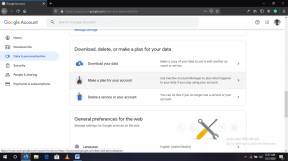הורד את מצלמת גוגל ל- OnePlus Nord 2 5G
Miscellanea / / August 04, 2021
OnePlus השיקה את המכשיר החדש שלהם בשם OnePlus Nord 2 5G אשר מופעל על ידי MediaTek Dimensity 1200-AI SoC. המכשיר כולל מערך משולש אחורי משולש מאחור עם 50 מגה פיקסל (f / 1.88, 1.0 מיקרון) + 8 מגה פיקסל (f / 2.25) + 2 מגה פיקסל (f / 2.5).
בדף זה, אנו נשתף אתכם את מצלמת Google האחרונה עבור OnePlus Nord 2 5G. מצלמת גוגל היא אפליקציית המצלמה המלאית הנשלחת עם מכשיר הפיקסלים של גוגל. המצלמה מביאה את טכנולוגיית HDR + העדכנית המשפרת את איכות התמונה, במיוחד בטלפונים נמוכים ובינוניים. האפליקציה כוללת גם את תכונת Night Sight, מצב דיוקן, צילומי תנועה, פנורמה, טשטוש עדשות, וידאו 60fps, תנועה איטית ועוד.
אם אתה מישהו שרוצה להתקין את מצלמת Google ב- OnePlus Nord 2 5G שלך, המדריך הזה הוא בשבילך. תודה לכמה מהמפתחים היצירתיים והחרוצים כמו Arnova8G2, BSG ו- Urnyx05 שמנסים בכל הכוח להכין קבצי APK של GCam מועברים לרוב המכשירים שם. יציאת המצלמה של גוגל זמינה כעת למכשירי OnePlus Nord 2 5G.

קרא גם: הורד את מצלמת גוגל 8.0 APK מפיקסל 5 | GCam 8.0 APK Mod
הורד את יציאת המצלמה של Google
- הורד את Google Camera 8.0: הורד
- הורד מצלמת גוגל 7.3.018 APK [מומלץ]
- הורד מצלמת גוגל 7.3.021 APK
- הורד את GCam_6.1.021_Advanced_V1.4.032219.1950: הורד
- הורד את GCam מאת Arnova8G2: הורד
- הורד מצלמת גוגל
שלבים להתקנת מצלמת גוגל ב- OnePlus Nord 2 5G
תהליך התקנת קובץ ה- APK של מצלמת Google הוא פשוט כמו התקנת כל קובץ APK אחר של צד שלישי. אינך צריך להשריש את המכשיר שלך לשם כך.
- הורד את קובץ ה- APK של GCam מקישור ההורדה שלמעלה והקש עליו.
- וודא כי ה- מקורות לא ידועים אפשרות זו מופעלת במכשיר שלך. על מנת לעשות זאת, עבור למכשיר הגדרות תפריט> אבטחה / פרטיות > אפשר זאת. [אם כבר מופעלת, דלג להתקנה]
- זה יפעיל את מתקין החבילות ויקיש על להתקין לַחְצָן.
- לאחר סיום ההתקנה, פתח אותה והשתמש בה.
- תהנה!
ובכל זאת, אם אפליקציית המצלמה לא עובדת, הפעל את Camera2api באמצעות build.prop (לא לכל מכשיר)
Persist.vender.camera. HAL3. הפעל = 1
שלבים לייבוא קובץ תצורה של פיקסל 5:
- ראשית, הורד והעביר את קובץ התצורה לאחסון -> תיקיית Gcam -> config8 במכשיר שלך.
- פתח את אפליקציית מצלמת Google והקש על סמל החץ למעלה.
- כעת יופיע תפריט קופץ, הקש על הגדרות נוספות.
- אתה יכול לבחור את קובץ התצורה
- זהו זה! הפעל מחדש את אפליקציית המצלמה ופתח אותה בחזרה כדי ליהנות ממצלמת Google במכשיר שלך.
אני מקווה שמדריך זה יעזור לך רבות ועכשיו התקנת בהצלחה את האפליקציה המועברת של מצלמת Google במכשיר ה- OnePlus Nord 2 5G שלך. במקרה, אם אתה נתקל בבעיות כלשהן, אל תהסס לרשום זאת בתגובות למטה.